
八爪鱼RPA教程
设置复选框(win):如何在桌面窗口中自动勾选或取消复选框
在桌面自动化操作中,设置复选框状态是一项常见任务。通过【设置复选框(win)】指令,你可以在窗口中的复选框上执行勾选、取消勾选和反选操作,从而自动化地控制复选框的状态。接下来,我们将详细介绍该指令的使用方法。

1. 选择复选框元素
首先,你需要选择目标复选框元素,指令支持以下两种方式:
- 从元素库中选择复选框元素:如果你之前已经捕获了复选框元素,可以直接从元素库中选择。
- 直接捕获复选框元素:如果没有预先捕获,可以手动捕获目标复选框,确保系统能够正确定位到该元素。
2. 操作选项
【设置复选框(win)】指令提供了三种操作方式:
- 勾选:将复选框设置为勾选状态,适用于需要激活某些选项的场景。
- 取消勾选:将复选框设置为不勾选状态,适用于禁用某些选项的场景。
- 反选:切换复选框当前的状态,即如果复选框已经勾选,则取消勾选;如果未勾选,则勾选。
选择合适的操作方式可以根据实际需求控制复选框的状态。
3. 使用示例
以下是一个简单的操作示例,展示如何在名为“设置”的窗口中,进行复选框的反选操作:
获取窗口对象:使用【获取窗口对象】指令,获取名称为“设置”的窗口对象。
设置复选框:使用【设置复选框(win)】指令,选择窗口中的目标复选框元素,并选择“反选”操作。系统会自动检测复选框的当前状态并切换。
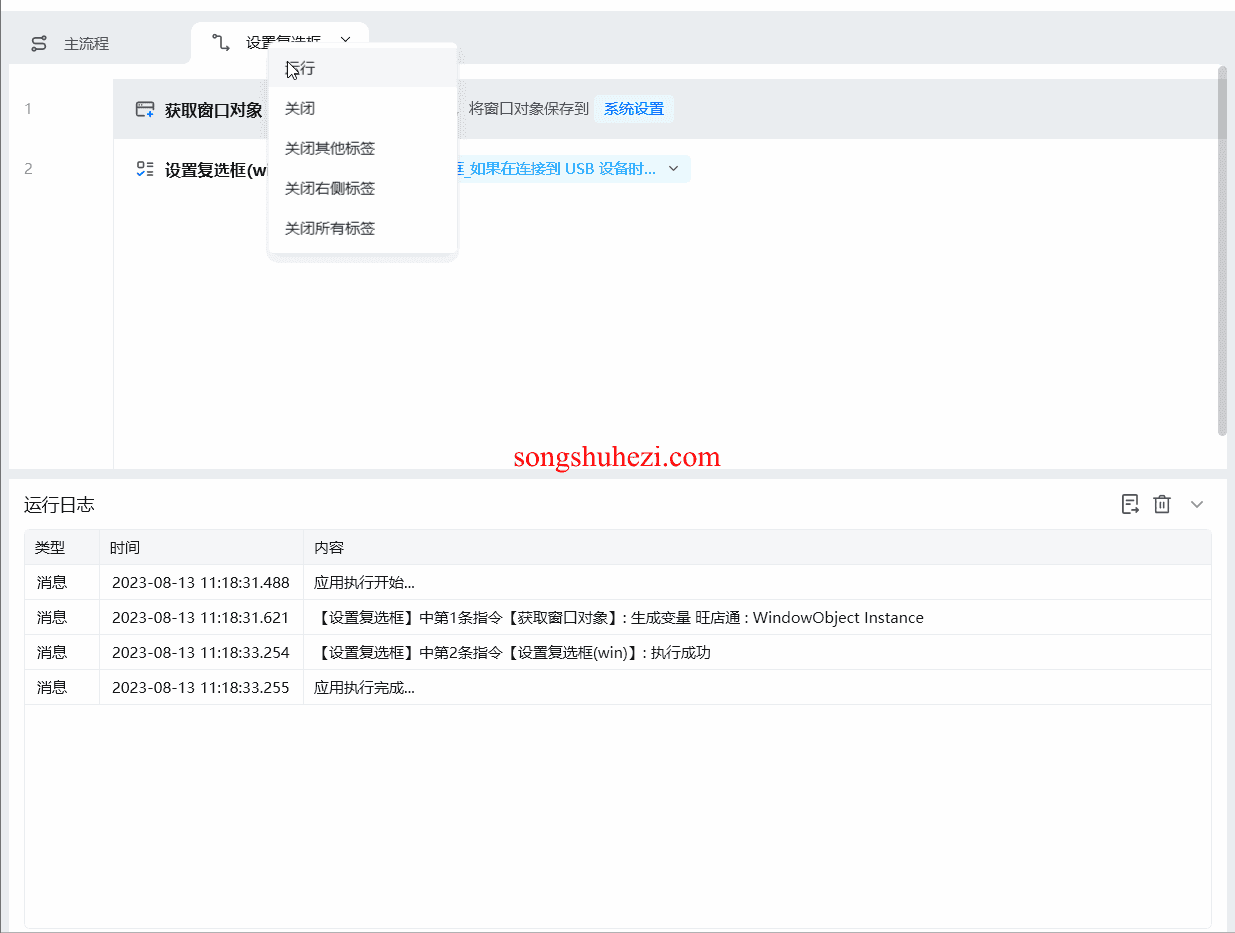
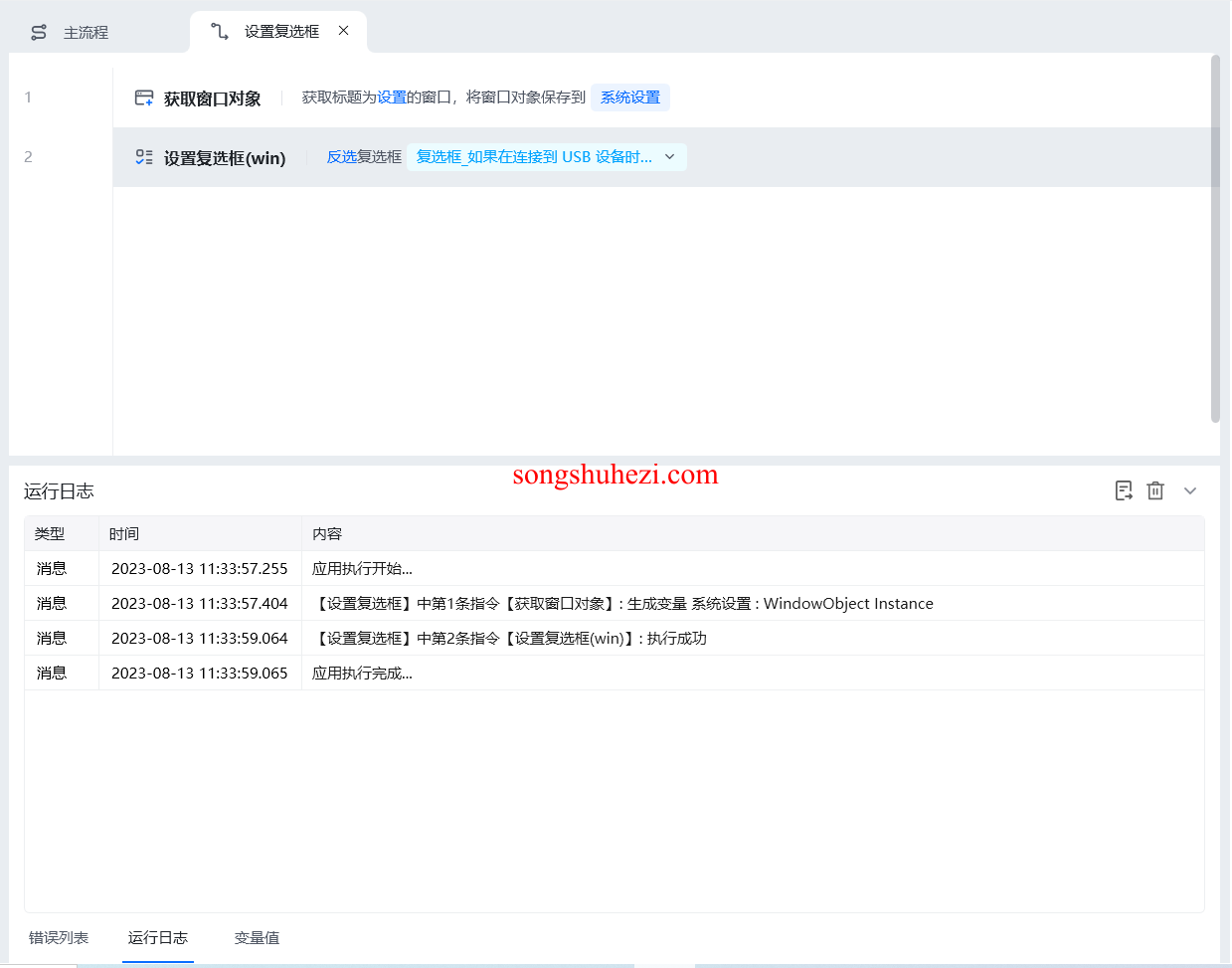
我的感受
【设置复选框(win)】指令在桌面自动化操作中非常有用,尤其是处理配置设置、用户选项等需要动态调整复选框状态的场景时。感觉嘛,无论是勾选、取消勾选还是反选,指令的灵活性都能够满足各种自动化需求。通过它,你可以轻松控制桌面应用的复选框,实现高效的自动化操作。
阅读全文
×
初次访问:反爬虫,人机识别




